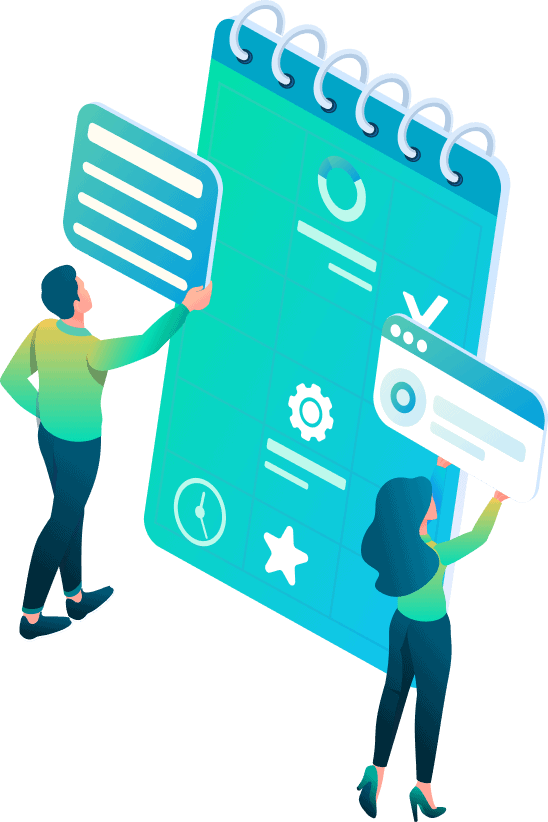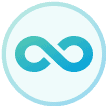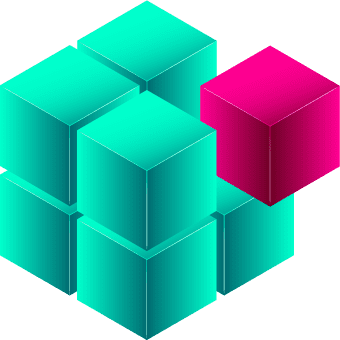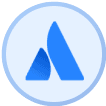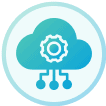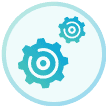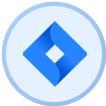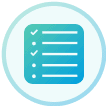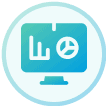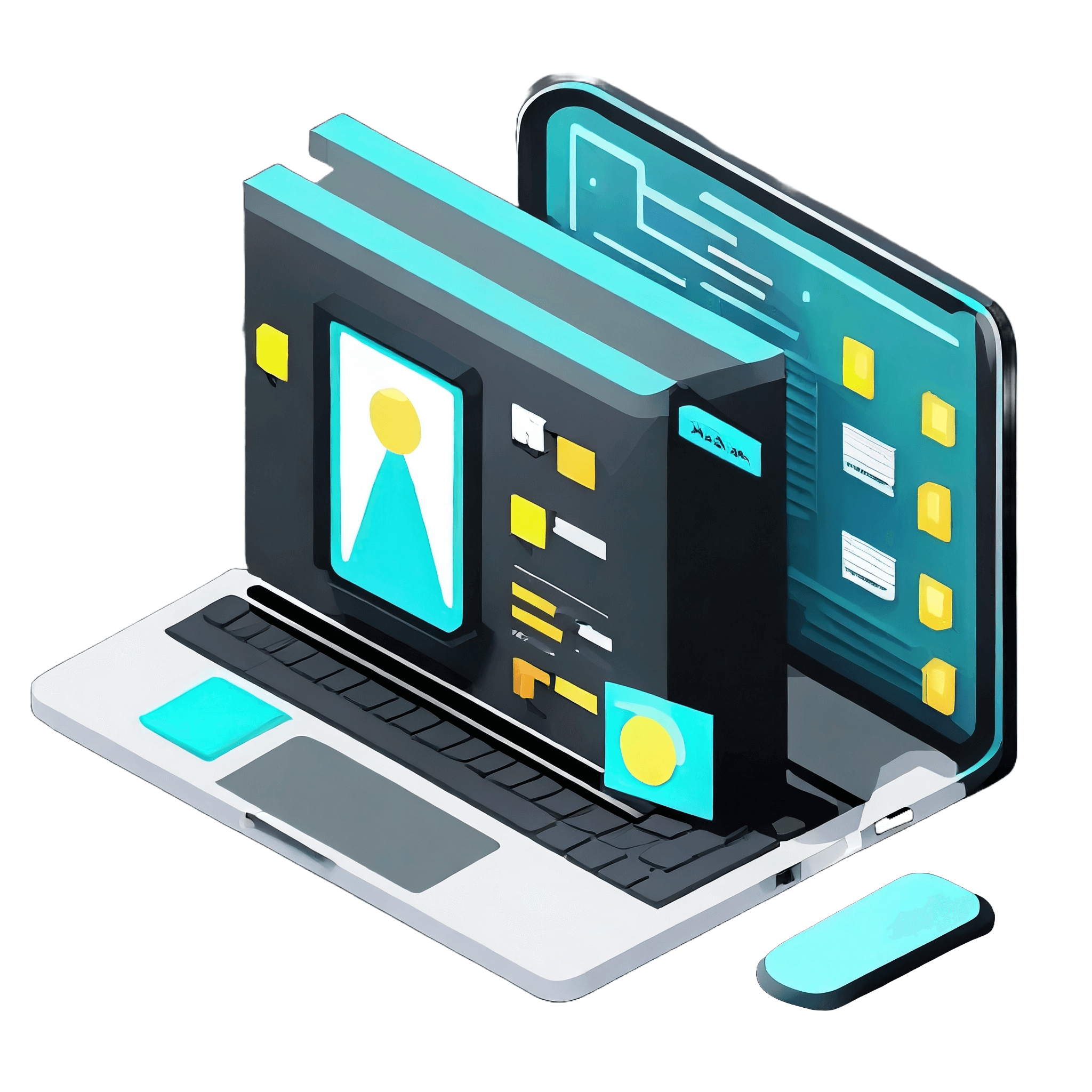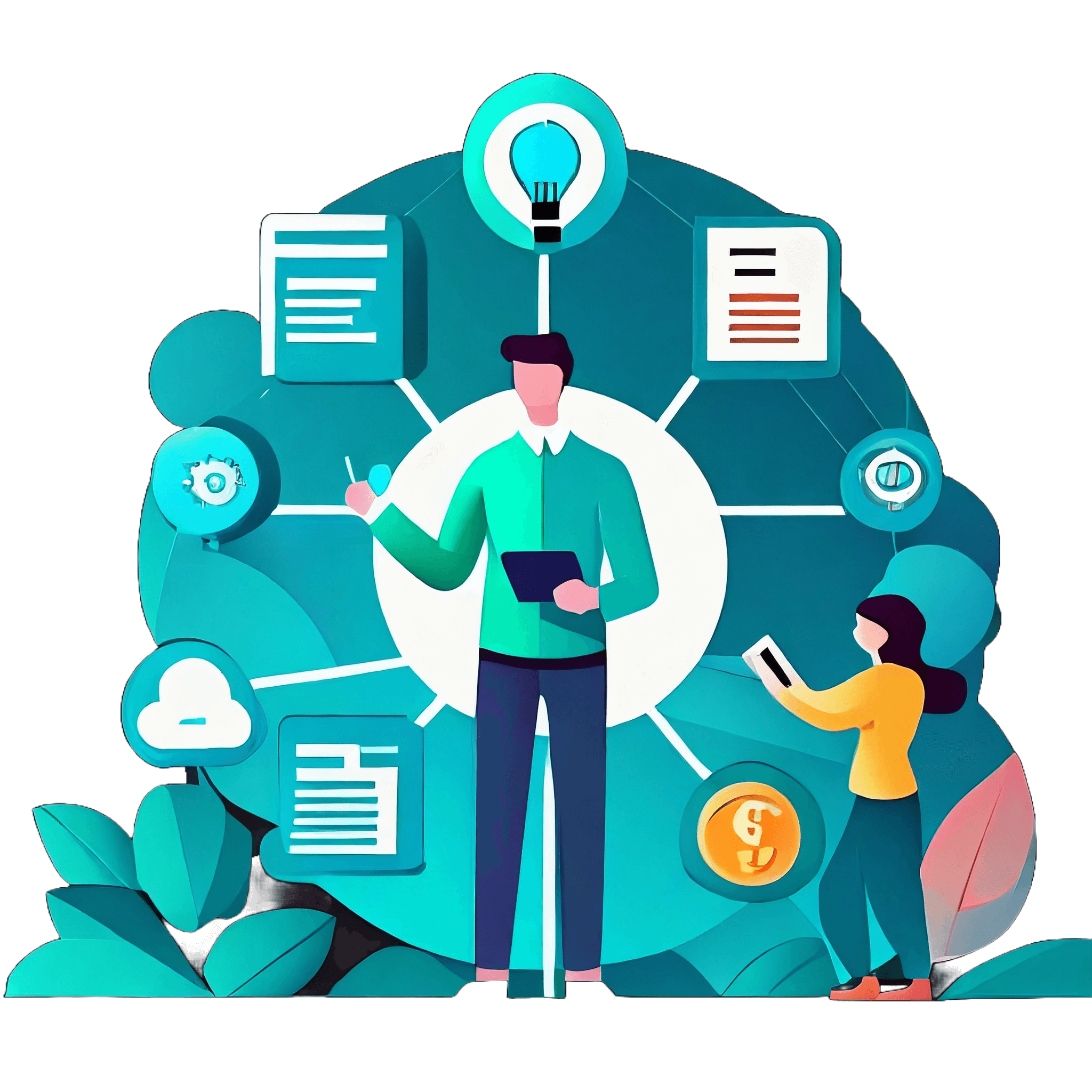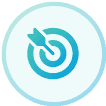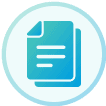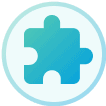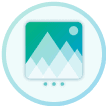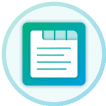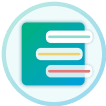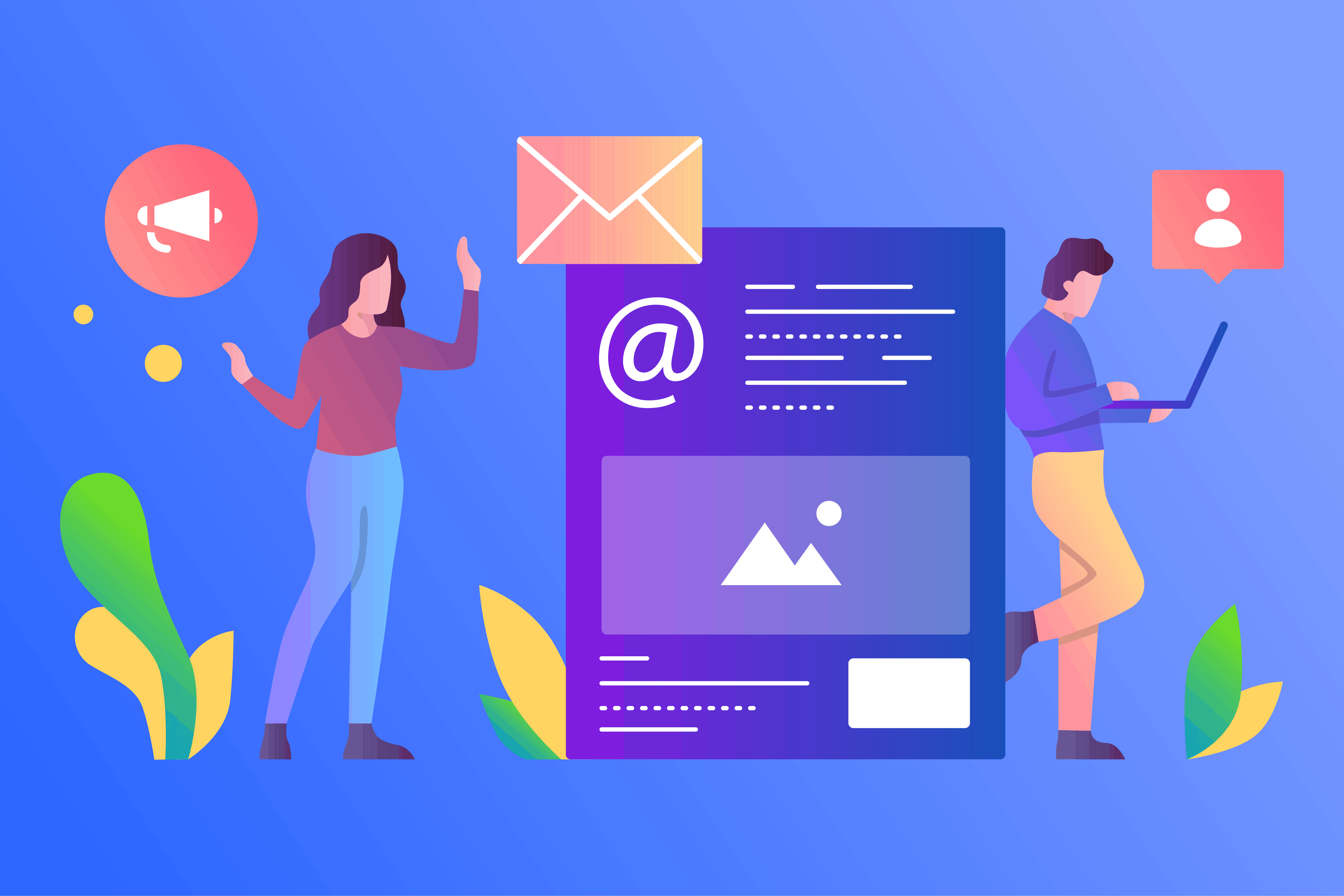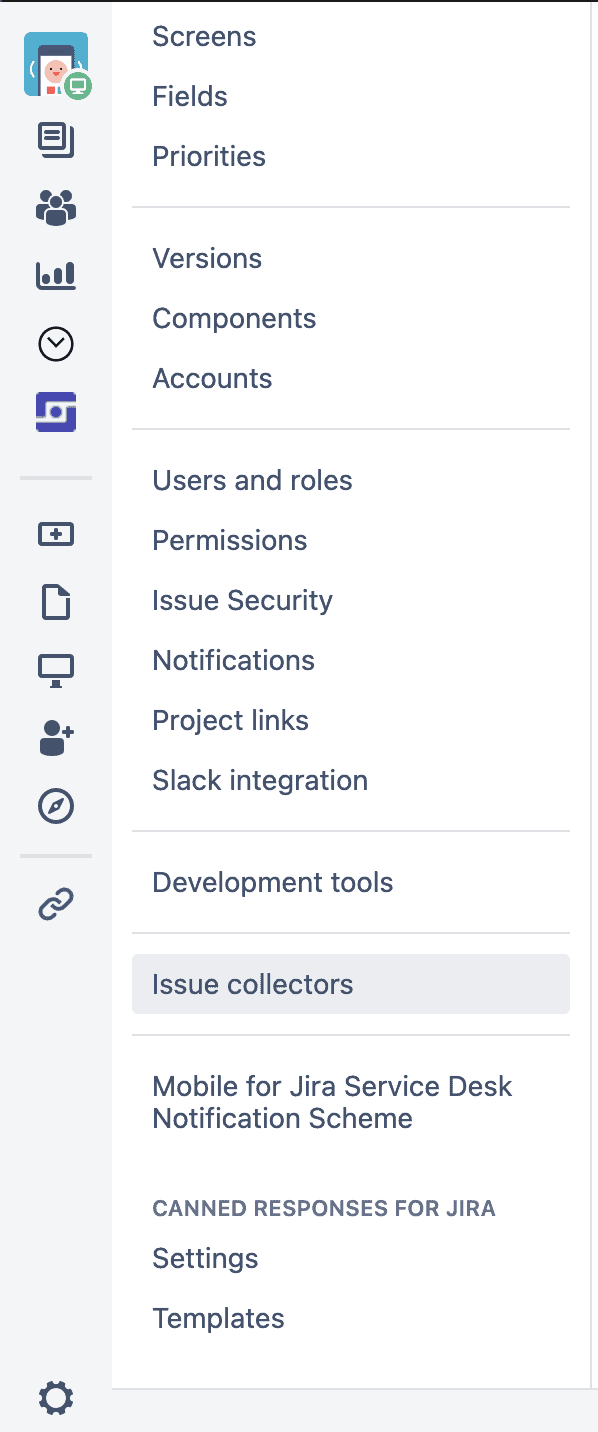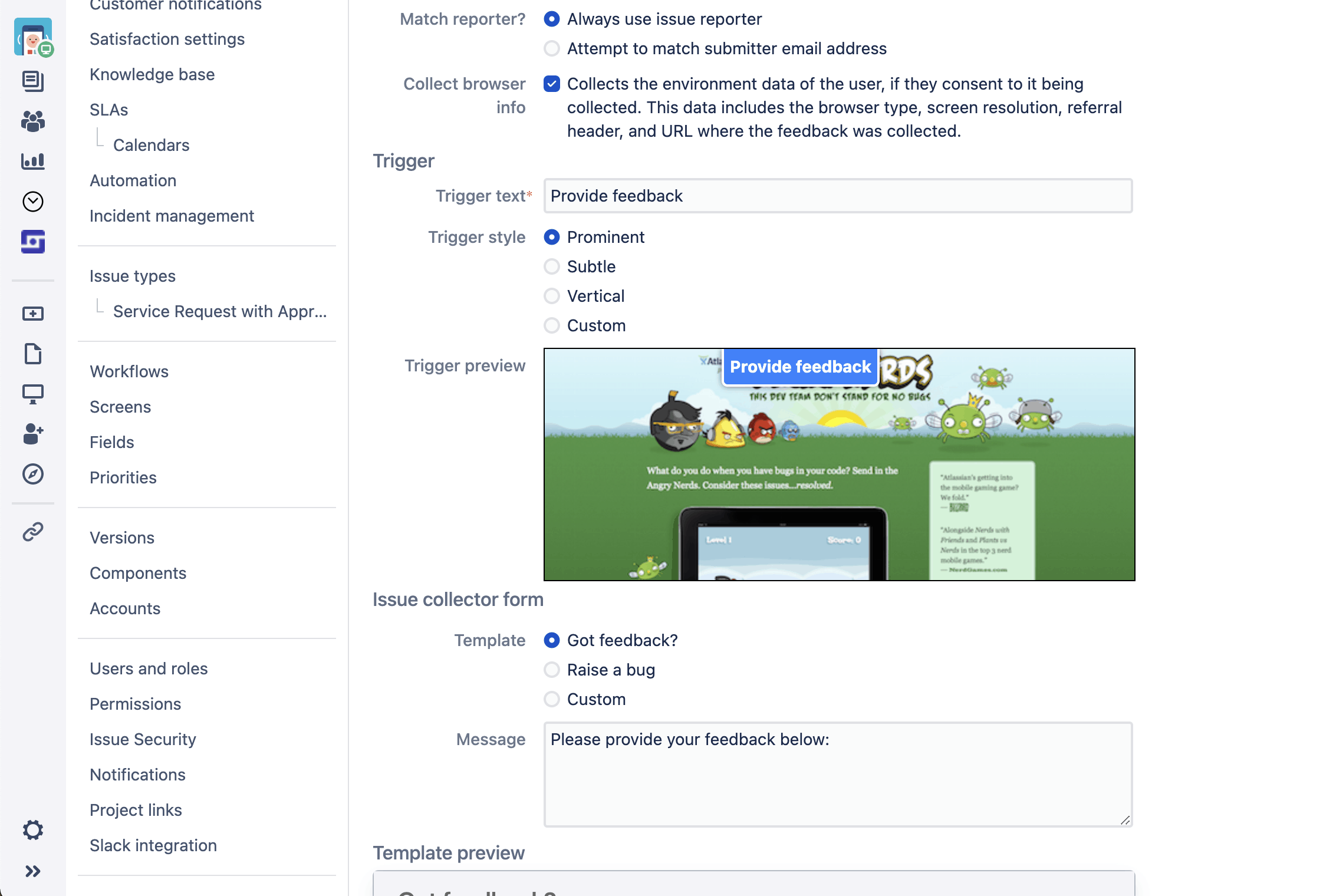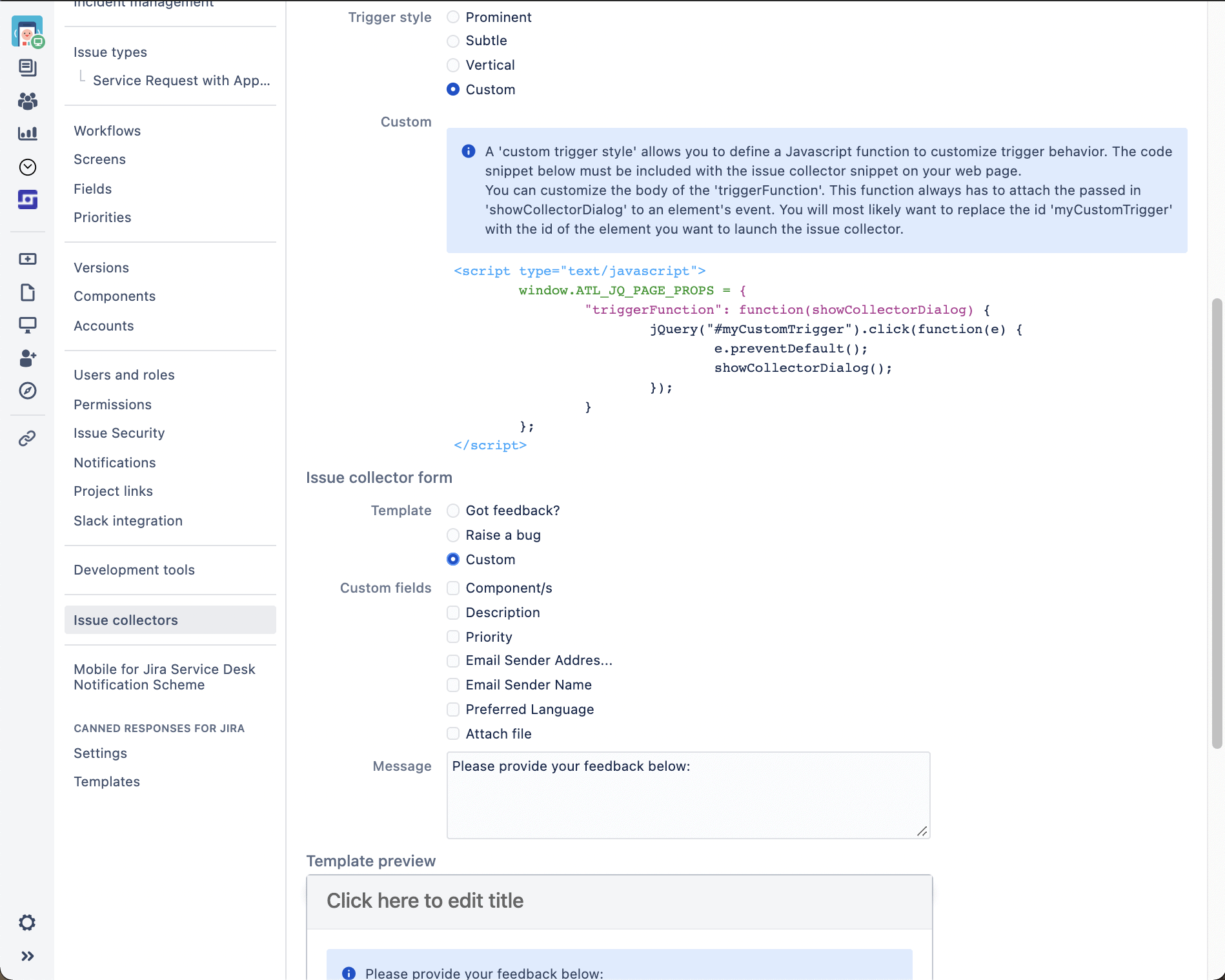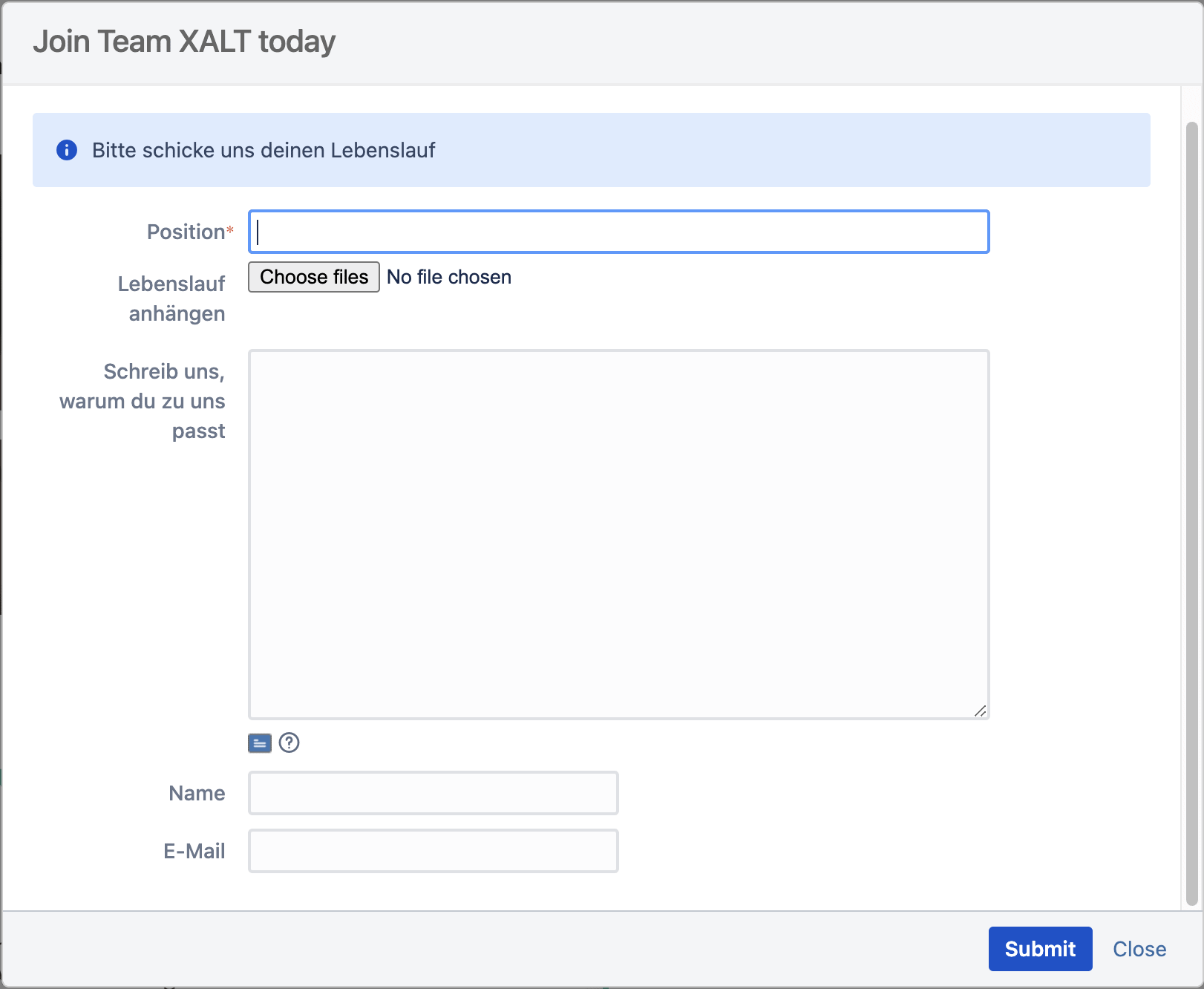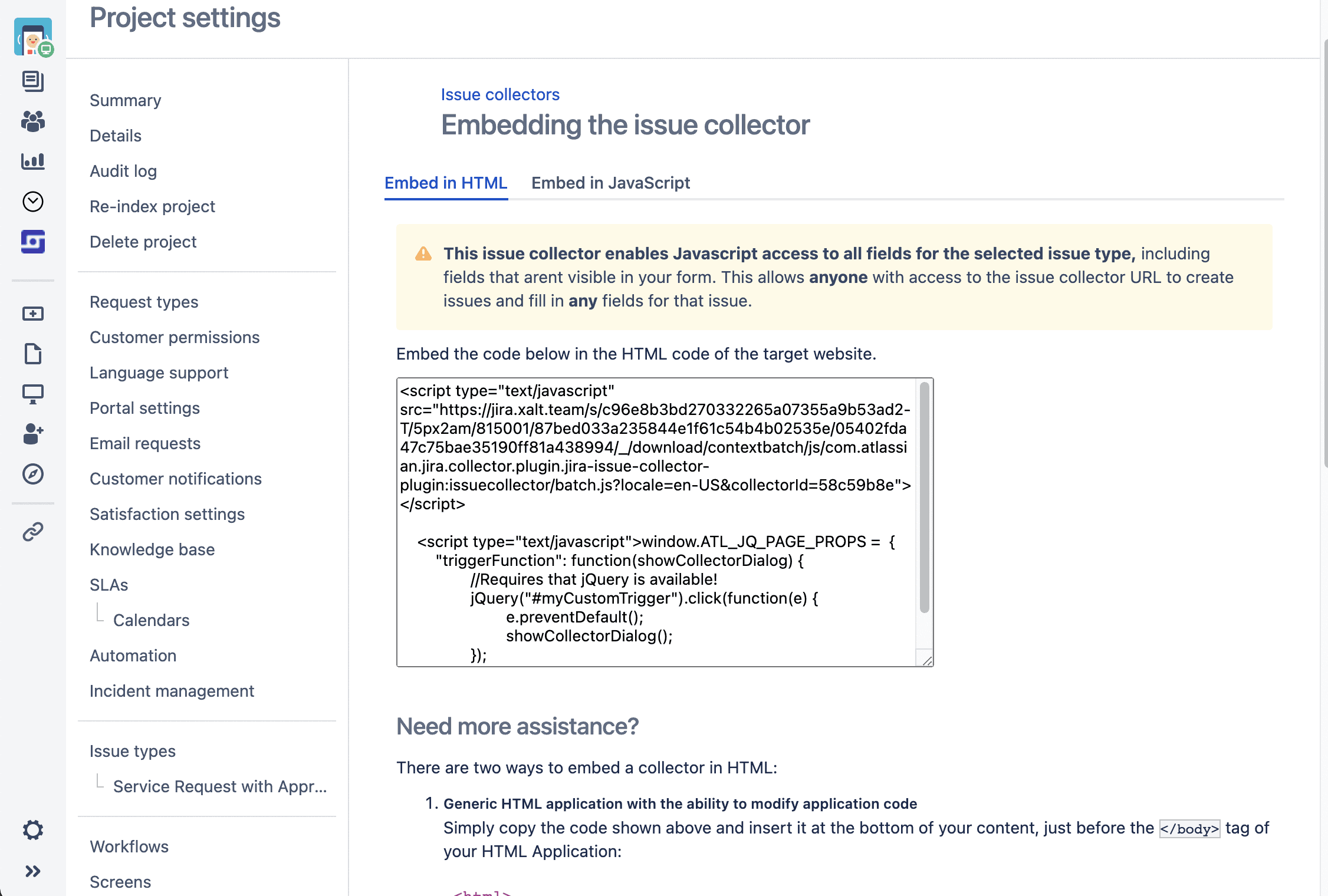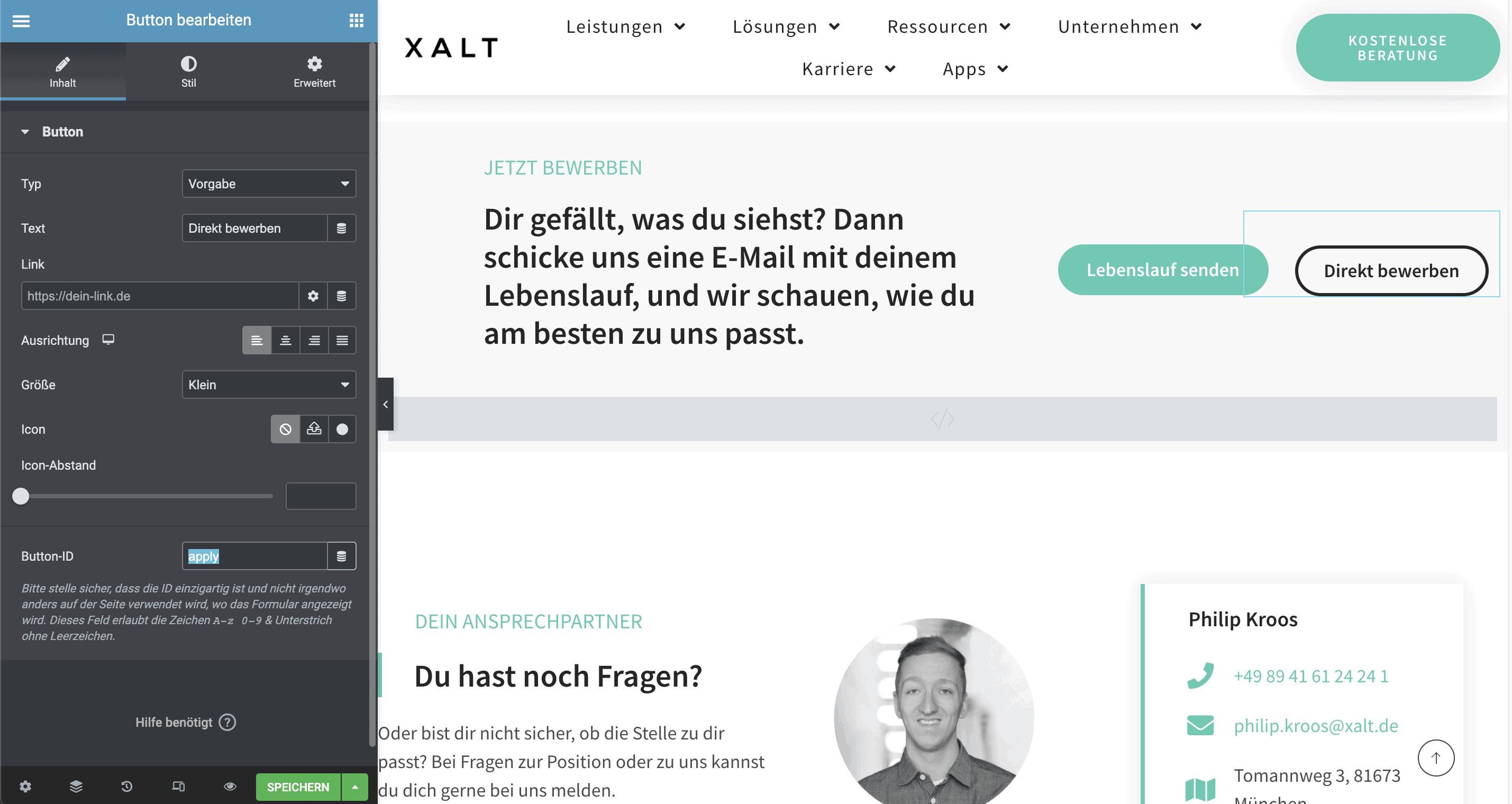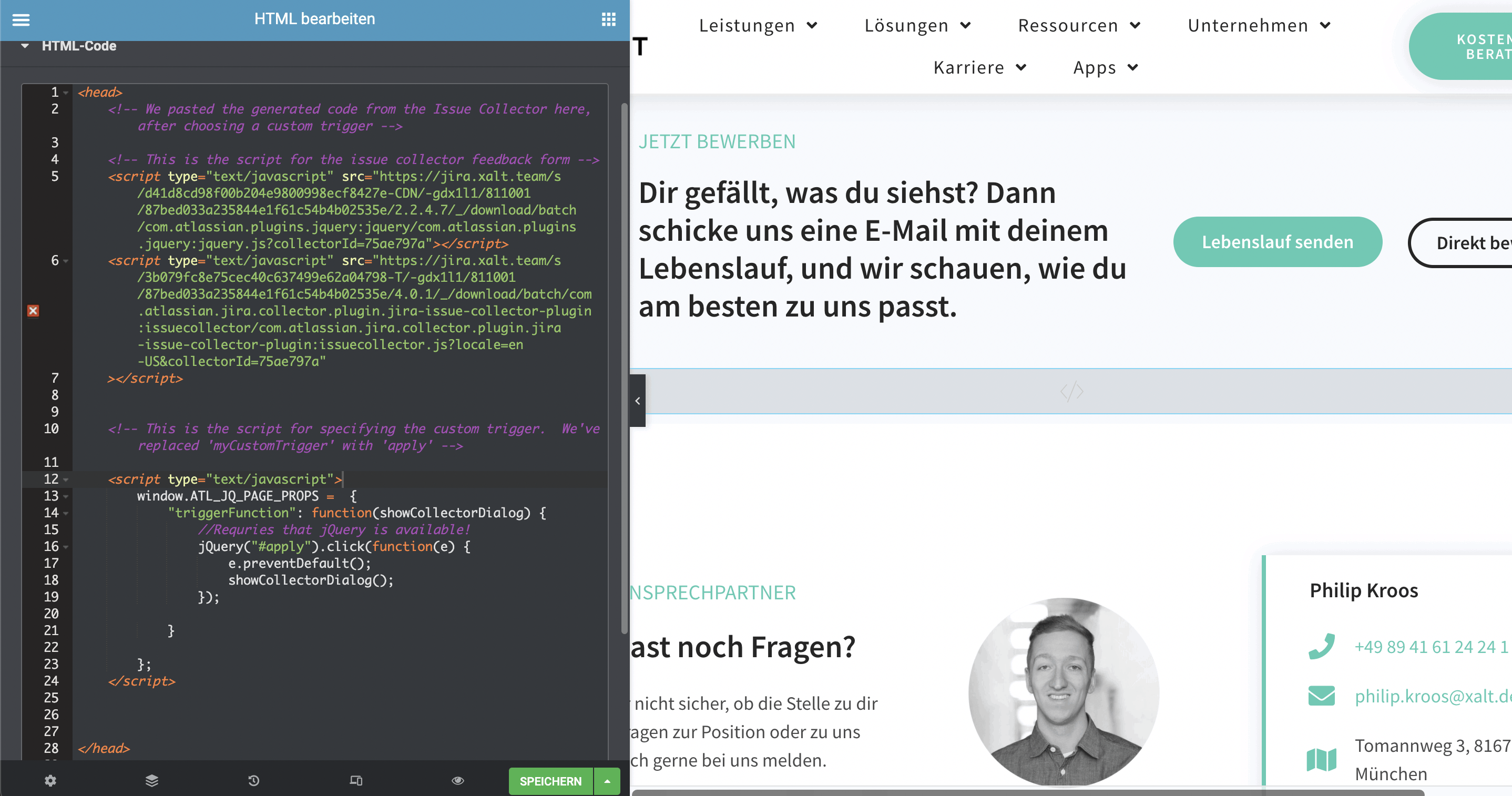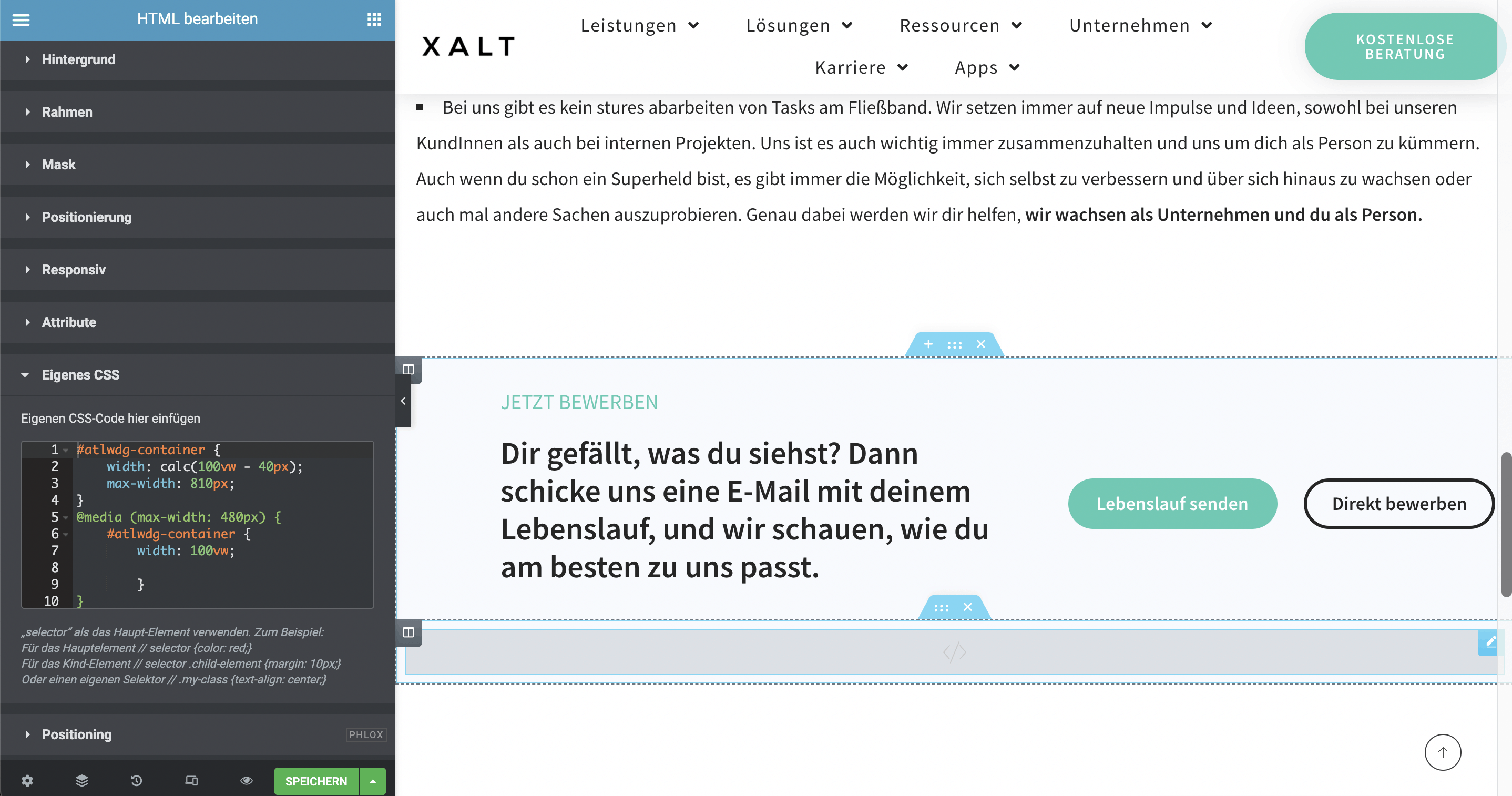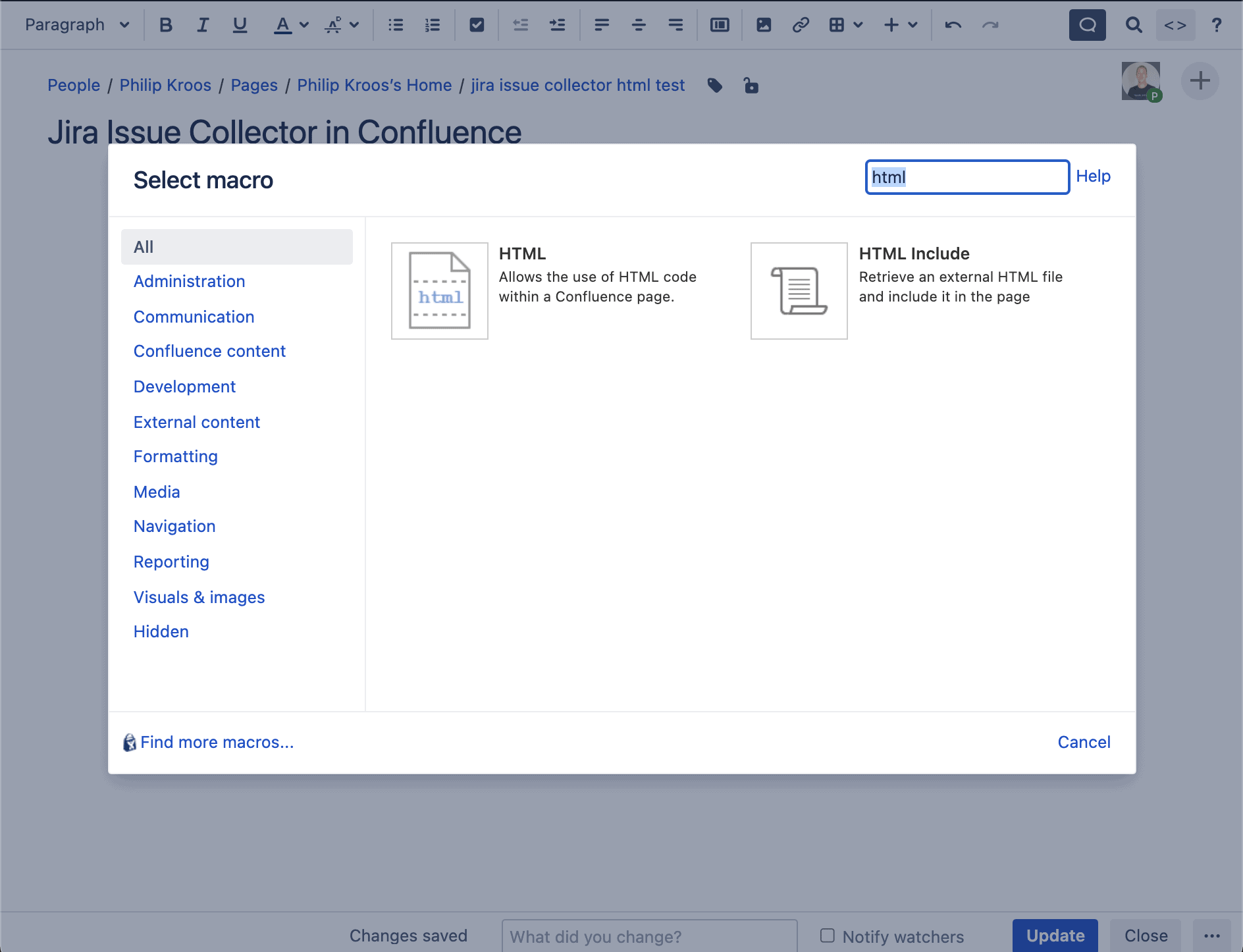Jira Service Management (auch bekannt als Jira Service Desk) ist eines der umfangreichsten und am weitesten verbreiteten ITSM-Tools. Egal ob unternehmensinterne Anfragen an IT-Departments oder externe Hilfsanfragen – mit Jira Service Management (JSM) wird nicht nur ihr Team sofort und direkt involviert. Aber auch die anfragenden Personen bekommen sofort Feedback. Diese Anfragen werden in der Regel mit dem Issue Collector erstellt und finden sich meist auf Service Desk Seiten.
Der klassische Anwendungsbereich von JSM sind IT-Bereiche in Unternehmen, bspw. wenn Mitarbeiter einen Softwarebug entdecken, können sie via JSM direkt ein Ticket erstellen, welches dann von ihrem IT- bzw. Entwickler-Team bearbeitet werden kann. Die Arbeit mit Jira-Tickets ist ein wesentlicher Baustein von erfolgreichen, agilen Arbeitsweisen und in vielen modernen Tech-Unternehmen heutzutage nicht mehr wegzudenken.
Aber nicht nur Tech-Unternehmen können JSM für ihre Prozesse und Workflows verwenden und müssen sich nicht auf IT-Anfragen beschränken. Jira Service Management bietet nahezu unendliche Möglichkeiten Ihr Unternehmen zu beschleunigen. In unserem Blog-Beitrag Schnelle und effiziente Bewerbungsprozesse mit Jira haben wir unsere Lösung vorgestellt, wie man JSM für Bewerbermanagement einsetzen kann. In diesem zweiten Teil zeigen wir, wie man Bewerbungen nicht nur via mit einem Jira-Projekt verknüpftem E-Mail Postfach erhalten kann und in Jira-Tickets umwandelt, sondern mit dem Issue Collector.
Was ist ein Issue Collector?
Mit einem Issue Collector lässt sich ein Jira-Feedback Formular auf eigenen Websites einbetten. Durch einen Klick auf den entsprechenden Trigger – welcher definiert werden muss – lässt sich dieses Formular öffnen und nach dem Ausfüllen bequem ein Jira-Ticket (bzw. Issue) erstellen. Die Felder des Formulars können dabei individuell angepasst werden und wesentliche Informationen abfragen, z.B. das Anschreiben als Textfeld, die E-Mail für Benachrichtigungen und Kommunikation, Dateianhänge für Lebenslauf, Arbeitszeugnisse usw.
Warum macht ein Issue Collector Sinn?
Wie im ersten Teil der Blog-Serie erklärt, kann ein simples E-Mail Postfach eingerichtet und mit ihrem Jira-Projekt verknüpft werden. Alle E-Mails die in das Postfach gelangen erstellen automatisch ein Jira-Issue, in dem alle Informationen und Anhänge aus der E-Mail enthalten sind. Jedoch kann es sein, dass das E-Mail Postfach nicht nur relevante E-Mails bzw. Bewerbungen erhält, sondern auch Anfragen von externen Headhuntern oder Marketingemails. Diese werden im JSM-Projekt dann auch als Issues erstellt und müssen herausgefiltert werden.
Außerdem kann es sein, dass Sie ihre Bewerber direkt auf der Homepage zur Bewerbung auffordern und kein umständliches Job-Portal oder den Weg via E-Mail nutzen möchten. Mit einem Issue-Collector via Button-click wird das Weblayout nicht gestört und Bewerber nicht auf andere Seiten weitergeleitet.
Schaue am besten direkt auf xalt.de/jobs nach. In unseren Job posts wird schnell sichtbar, wovon wir reden. Scrolle dazu einfach auf dieser Seite so weit herunter, bis der Button „Direkt bewerben“ zu sehen ist und klicke darauf. Keine Sorge, es wird nicht sofort eine Bewerbung an uns abgeschickt. Anschließend wird ein Popup geöffnet, welchen den Issue Collector von Jira Service Management enthält.
Und wie richtet man den Issue Collector ein?
Schritt 1: Erstellung
- Wähle das Jira Projekt aus, für das Tickets via dem Issue Collector erstellt werden sollen
- Navigiere zu den Projekteinstellungen und scrolle so weit nach unten, bis das Feld „Issue Collector“ zu sehen ist:
- Dort angekommen, erstelle einen neuen Issue Collector.
Schritt 2: Einrichtung
- Im nächsten Fenster kann der Name und die Beschreibung des Issue Collectors hinzugefügt und eingestellt werden, wer der standardmäßige Reporter sein soll. In diesem Fall kann die Option „Attempt to match submitter email address“ ausgewählt werden, sofern die im Issue Collector angegeben E-Mail mit einem Benutzer in ihrer Jira Instanz übereinstimmt, wird diese Person automatisch als „Reporter“ des Tickets gesetzt.
- Falls externe Nutzer (z.B. Bewerber) automatisch als Reporter des erstellten Tickets eingetragen werden sollen müssen groovy scripts und postfunctions erstellt werden, was in einem zukünftigen Blog Post genauer erklärt wird. Falls diese Funktion schon jetzt benötigt wird, kontaktiere uns gerne und wir helfen gerne weiter.
- Zurück zum Issue Collector: In diesem Fenster kann der Trigger bzw. Auslöser definiert und eine Vorschau des Formulars betrachtet werden.
- Klicke dazu zunächst auf „Custom trigger“.
- Klicke nun unter „Issue collector form“ auf „Custom“. Hier können nun die Felder des Bewerbungsformulars bestimmt werden.
- Für unser Beispiel haben wir uns für ein simples Bewerbungsformular entschieden. Das Feld „Position“ ist der Titel des erstellten Tickets, damit unsere HR-Manager sofort weiß, an welche Stelle die Bewerbung gerichtet ist.
- Wenn du fertig bist, speichere den Issue Collector und du gelangst zum nächsten Fenster.
Recruiting mit Jira Service Management – Ohne externe Tools
Managen Sie Ihre Bewerbungen direkt in Jira. Automatisieren und Digitalisieren Sie Ihren Recruitment Prozess.
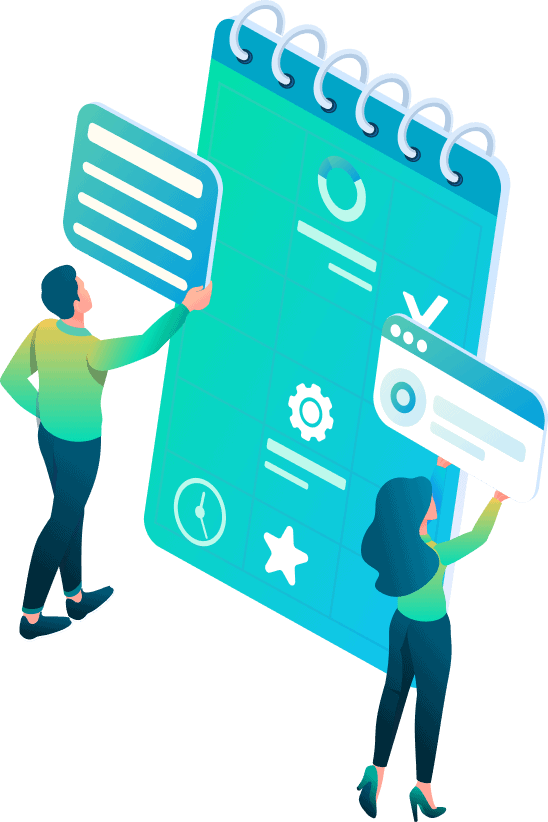
Wie integriert man den Issue Collector in Websites (HTML oder Javascript)?
Schritt 3: HTML-Snippet
- Auf dieser Seite erhält man den für die Einbettung benötigten HTML-snippet, bzw. Javascript. Kopieren Sie den Code am besten in die Zwischenablage oder in einen Texteditor.
- Als nächstes gilt es den custom Trigger zu definieren, also wie der Issue collector von Bewerbern geöffnet werden kann. Wir haben uns für einen simplen call to action button entschieden, jedoch kann jedes beliebige Element auf einer Website als Trigger eingestellt werden, bspw. auch Bilder oder Ähnliches.
Schritt 4: Auf der Webseite einbetten
- Für unsere Job Posts verwenden wir WordPress Elementor, jedoch kann jede beliebige Website-builder benutzen, solange du den HTML-Code der Seite bearbeiten kannst. Falls du keinen Zugriff hast, frage am besten die Personen die deine Website managen
- Gebe als erstes dem button eine ID, beispielsweise „apply“ wie im screenshot
- Füge dann ein custom HTML-Widget auf die Seite hinzu in das de zuvor kopierte HTML-Code aus Jira eingefügt wird.
- Suche in dem Code nach „#myCustomTrigger“ und tausche dies mit der Button-ID aus, in diesem Fall „#apply“
- Sobald der Code eingebettet ist, klicke auf „speichern“ und der Issue Collector ist bereit
Schritt 5: Testen
- Der Issue Collector ist damit eingebettet und kann per Klick auf den call to action „Direkt bewerben“ geöffnet werden. Um die Darstellung für mobile Geräte zu unterstützen muss nur noch eine kleine Anpassung gemacht werden.
- Wechsel dazu vom Fenster „Inhalt“ des HTML-Widgets zu „Erweitert“ und navigiere zum Feld „Eigenes CSS“.
- Füge wie im Screenshot den folgenden Code ein, damit das Fenster des issue collectors auch auf mobilen Geräten richtig skaliert
#atlwdg-container {
width: calc(100vw – 40px);
max-width: 810px;
}
@media (max-width: 480px) {
#atlwdg-container {
width: 100vw;
}
}
Bonus: Einbettung auf Confluence Seiten
Alternativ kann der Issue Collector auch direkt in Confluence Seiten eingebettet werden.
- Füge dazu als erstes das Makro „HTML“ ein indem du unter „other macros“ nach HTML suchst.
- Im HTML-Makro muss dann nur noch der aus dem Issue Collector kopierte Code eingefügt werden.
- Um dann auch per simplen Knopfdruck das Formular zu öffnen, füge folgende Codezeile direkt unter dem Issue Collector script ein:
- <input type=“button“ style=“color:green“ id=“myCustomTrigger“ class=“button“ value=“Klick mich“ />
- Nachdem die Confluence Seite upgedatet wird, erscheint folgender Button, der nach einem Klick den issue collector öffnet. Somit kann sofort und ohne Umwege ein Jira Ticket direkt in einer Confluence Seite erstellt werden.
Zusammenfassung & Ausblick
Fertig! Damit ist das Bewerbungsformular in Form eines Jira Issue collector auf deiner Website bzw. Confluence eingebettet und Bewerber können sich sofort mit einem Jira Ticket bewerben. Natürlich ist es möglich einen Issue collector für andere Zwecke als Bewerbungen zu verwenden. Denkbar wäre auch, einen Button auf bestimmten Confluence Seiten bzw. in Templates einzufügen, um praktisch in Meeting notes direkt Jira Tickets erstellen zu können. Oder du baust einen Issue Collector auf Confluence Seiten ein die du für Onboardings neuer Teammitglieder verwendest, damit sie einfach Feedback geben können oder Support-Tickets erstellen.
Wenn du mehr darüber erfahren möchtest, wie man mit Jira und Confluence HR und Recruiting Prozesse in einem Unternehmen aufsetzen kann, schaue dir gerne unseren Blog Post an.
Falls du noch detaillierte Informationen benötigst freuen wir uns jederzeit über ein gemeinsames Gespräch, ganz unverbindlich und kostenlos. Als Atlassian Gold Solution Partner beraten wir dich gerne auch bei weiteren Lösungsfindungen. Auf unserer Atlassian Services Seite kannst du mehr über unsere Herangehensweise und Methodik erfahren.
Recruiting mit Jira Service Management – Ohne externe Tools
Managen Sie Ihre Bewerbungen direkt in Jira. Automatisieren und Digitalisieren Sie Ihren Recruitment Prozess.